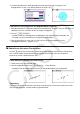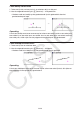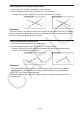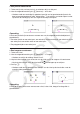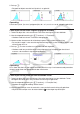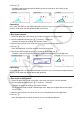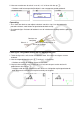Softwareversie 3.11 Gebruiksaanwijzing
14-30
k Een bewerking ongedaan maken en opnieuw uitvoeren
Met de opdracht “Undo” (Ongedaan maken) kunt u de laatste bewerking ongedaan maken;
met “Redo” (Opnieuw uitvoeren) kunt u een bewerking herstellen die u ongedaan hebt
gemaakt.
u De laatste bewerking ongedaan maken
Meteen na de bewerking die u ongedaan wilt maken drukt u op * of voert u het volgende uit:
2(Edit) – 1:Undo/Redo.
Belangrijk!
Merk op dat de volgende bewerkingen niet ongedaan gemaakt kunnen worden.
• Alle objecten wissen: 2(Edit) – 6:Clear All (pagina 14-32).
• Window instellingenconfiguratie weergeven (pagina 14-35)
• In- en uitzoomen (pagina 14-36)
• Scrollen (pagina 14-36)
• Zwenken/pannen (pagina 14-35)
• Setup wijzigen (pagina 14-33)
u Een bewerking opnieuw uitvoeren
Druk meteen na de bewerking die u ongedaan wilt maken op * of voer het volgende uit:
2(Edit) – 1:Undo/Redo.
k Een object verplaatsen en verwijderen
Voordat u een object kunt verplaatsen of verwijderen, moet het eerst worden geselecteerd. Zie
de “Objecten selecteren en deselecteren” (pagina 14-19) voor nadere details.
u Een object verplaatsen
Opmerking
Soms kan het gebeuren dat een object niet kan worden verplaatst op de manier die u wilt.
In dat geval kunt u proberen een of meer delen van het object die u niet wilt verplaatsen te
vergrendelen (pagina 14-47), of om tijdelijk alle objecten te ontgrendelen (Clr Constraint,
pagina 14-48).
1. Selecteer het object dat u wilt verplaatsen.
• Als u bijvoorbeeld alleen een van de hoekpunten van een driehoek wilt verplaatsen,
selecteer dan het hoekpunt. Om alleen een zijde van de driehoek te verplaatsen,
selecteert u de zijde.
Eén hoekpunt
geselecteerd
Eén zijde geselecteerd Drie zijden geselecteerd